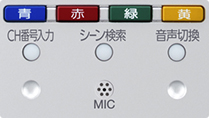![]()
録画したSeeQVault™対応USBハードディスクを
別の対応機器*1でも楽しめる
SeeQVault™対応*

Z20Xシリーズなら、USBハードディスクに録画した番組を、SeeQVault™対応のUSBハードディスクやSDメモリカードにSeeQVault™形式で記録すると、別の対応機器*1に接続してすぐに再生できます。将来テレビを買い替える時も、簡単に録画番組を引っ越しできます*2。また、対応レコーダーに接続すれば録画番組をブルーレイディスクに残すことも可能です。さらに、レコーダー*3でSeeQVault™対応のUSBハードディスクにバックアップした番組も、対応のレグザに接続して再生することができます。
また、SeeQVault™対応のSDメモリカードにSeeQVault™形式で録画した番組を記録*4することで、スマートフォンやタブレットなど*5を使って外出先でも視聴できます。
* ソフトウェアアップデートで2016年春に対応予定です。
※ SeeQVault™は、地上デジタル放送など録画した番組を、録画した機器以外でも楽しむことができるようにするコンテンツ保護技術です。ただし、SeeQVault™対応機器でもデータの記録フォーマットなどが異なる場合もあり、他社製のSeeQVault™対応機器での動作を保証するものではありません。
録画した番組を外出先に持ち出して楽しめる!
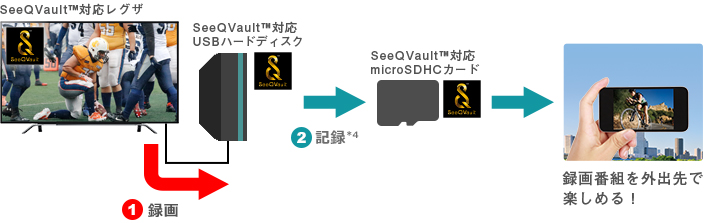
録画した機器とは別の機器*1でも再生できる!
録画した番組の引っ越し*2が簡単
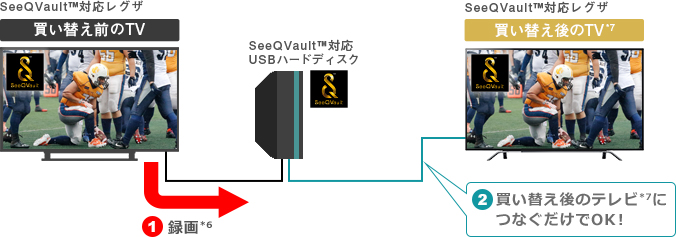
録画したSeeQVault™対応USBハードディスクを
SeeQVault™対応の接続機器*1につないですぐ再生
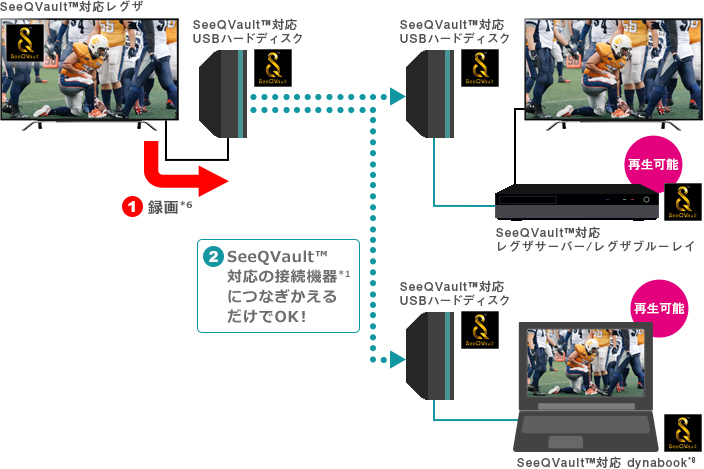
SeeQVault™対応USBハードディスク1台に、
通常録画コンテンツ(ダビング10など)と、
SeeQVault™対応変換コンテンツが、混在保存可能!

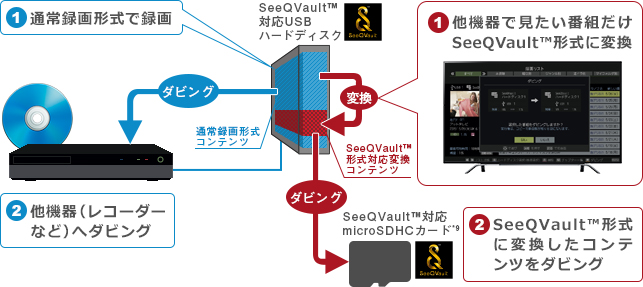
*1) 対象はSeeQVault™対応の東芝ブランドのテレビやレコーダー(SeeQVault™対応のレグザからDBR-M590、DBR-T560/T550、DBR-Z520/Z510への引っ越しを除く)、PCであり、他社機器への動作を保証するものではありません。また、レグザでの録画時は通常録画番組として録画されますので、録画後にSeeQVault™形式へ変換する必要があります。なお、2016年春にDBR-M590、DBR-T560/T550、DBR-Z520/Z510のソフトウェアアップデートでテレビで初期化したSeeQVault™対応USBハードディスクでもDBR-M590、DBR-T560/T550、DBR-Z520/Z510で使用できるように対応する予定です。
*2) SeeQVault™対応の東芝ブランドのテレビやレコーダー(SeeQVault™対応のレグザからDBR-M590、DBR-T560/T550、DBR-Z520/Z510への引っ越しを除く)、PCが対象です。対応のUSBハードディスクやSDメモリカードには、引っ越し用としてSeeQVault™形式で記録しておく必要があります。なお、2016年春にDBR-M590、DBR-T560/T550、DBR-Z520/Z510のソフトウェアアップデートでテレビで初期化したSeeQVault™対応USBハードディスクでもDBR-M590、DBR-T560/T550、DBR-Z520/Z510で使用できるように対応する予定です。
*3) 対象はSeeQVault™対応のレグザサーバー/レグザブルーレイです。
*4) レグザでの録画時は通常録画番組として録画されますので、録画後にSeeQVault™形式へ変換する必要があります。録画番組を他の機器で視聴する場合、対応のUSBハードディスクやSDメモリカードにはSeeQVault™形式で記録しておく必要があります。
*5) すべての機器での動作を保証するものではありません。また、視聴にはSeeQVault™対応のSDメモリカードリーダーなどの機器とSeeQVault™対応プレーヤーアプリが必要です。
*6) 通常録画番組として録画されますので、SeeQVault™形式へ変換する必要があります。SeeQVault™形式の番組に変換するとダビング10非対応の番組となり、ムーブのみ可能となります。
*7) 対象はSeeQVault™対応のレグザです。
*8) asdynabook対応機種:TOSHIBA dynabook 2015夏モデル(dynabook Tシリーズ、dynabook N51) 詳しくはdynabook.com(別ウインドウが開きます)サイトにてご確認ください。
*9) 通常録画形式の録画番組もSeeQVault™形式に変換しながらダビングできます。
利用シーンを考えてより使いやすくなった
レグザリモコン
 |
ボタンの文字の大きさや傾斜角はもちろん、利用シーンに応じた使いやすさにもこだわったリモコン。タイムシフトマシン機能に関するボタンを集約し、指先の小さな動きだけで操作できるほか、「スカパー!」や「Netflix」にもボタン1つで簡単アクセス。さらに音声操作*も可能なため、快適に操作できます。 |
|
|---|---|---|
|
|
|
|
|
|
|
|
|
* 「ざんまいスマートアクセス」の音声による検索操作機能のご利用にはインターネットへの接続環境が必要です。
番組表の文字がくっきり見やすい
4Kグラフィックス採用

番組表が4K表示に対応したことで、内容、出演者などの情報をしっかり表示することが可能。文字を小さくしても見やすいので、録画した番組を選ぶ際にも便利です。また、最大で9チャンネル12時間分の番組表を1つの画面で表示できるため、さらに番組を見つけやすくなりました。
※ すべての画面表示が4K解像度に対応しているわけではありません。
小さい文字も読みやすく
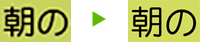
-
4K表示になったことで、文字の精細感がアップ。
小さい文字でも読みやすいので、
番組を選ぶ際も探しやすくなりました。
素早い起動時間を実現
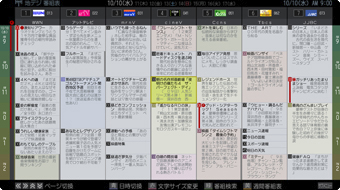
素早い番組表表示を実現。ストレスなく操作できます。さらに番組選択やページ切り替えをスムーズに行うことができ、番組を録画予約する際にも素早く快適に設定可能です。
高速ミニ番組表

2時間分の番組表を画面下部に表示。見ている番組の音と映像を楽しみながら、他の番組をチェックすることができます。
見たいBS/110度CS/スカパー!プレミアムサービス放送(124/128度CS)チャンネルが簡単に選べる
BS/110度CS/スカパー!プレミアムサービス放送(124/128度CS)
多チャンネル対応

BS/110度CSデジタル放送を視聴中に「BS」「CS」ボタンを押すと、画面にガイドが表示され、リモコンキーでダイレクトに選局可能。見たいBS/110度CSチャンネルが簡単に選べます。スカパー!プレミアムサービス放送(124/128度CS)にも対応してます。
ホームネットワーク上の動画が楽しめる
LANハードディスク再生対応
パソコンなどでホームネットワーク上にあるLANハードディスクに保存したムービーカメラの動画やデジタル一眼レフカメラなどで撮影した画像を、レグザで再生して楽しめます。
※ 対応フォーマット:[動画]MPEG2形式、MP4形式 [写真]JPEG準拠(JFIF ver 1.02準拠)・最大4096×4096
※ LANハードディスクを接続してテレビ番組を録画/再生することはできません。
※ コンテンツによっては、再生することができない場合があります。
ワイヤレスで家庭内ネットワークに接続できる
無線LAN対応
ネットワーク接続に必要な無線LANを内蔵。Wi-Fiなどですでに無線LANをお使いのご家庭なら、機器を追加しなくてもテレビをネットワークに接続できます。
※ 本機能の注意事項については、[無線LAN機器使用上の注意事項]をご覧ください。
自動的に再生メニューを表示
オートメディアプレーヤー
動画再生 |
写真再生 |
|---|---|
|
SDメモリカードに記録されたデジタルビデオカメラのハイビジョン映像*を「オートメディアプレーヤー」から手軽にレグザで再生することができます。 ※ 対応フォーマット:MP4。 * 一部のAVC動画に対応しています。 |
デジタルカメラなどで撮影した映像をUSB機器やSDメモリカードに記録し、簡単にレグザの大画面で楽しめます。 ※ 対応フォーマット: [USB機器・SDメモリカード]JPEG(Exif ver2.2)準拠。 |
放送電波で補正する「放送電波時計*」で正確な時刻を確認できる
-大きな表示でとても見やすい- いつでも時計
画面に時刻を表示します。デジタル放送波上の時刻情報を利用した時計機能で、いつでも正確な時刻を確認可能。時刻表示のない番組を視聴する際も時刻がすぐにわかります。
* 標準電波を受信する電波時計ではありません。時刻表示に最大で2秒程度の誤差が生じる場合があります。
テレビを消し忘れた時も安心
オフタイマー
設定しておいた時刻になると、自動的に電源が切れるオフタイマー機能を搭載。うっかりテレビを消し忘れてしまった時でも安心です。また、アラーム機能も搭載しているため、テレビを目ざまし時計代わりとしても使えます。
快適なテレビ視聴を邪魔しない
ファンレス設計
ファンの音がしないことで、快適なテレビ視聴を邪魔しないファンレス設計。
映画やドキュメント番組などの緊張感あるシーンも、映像に集中できます。
バックライトの明るさを制御して2段階で節電できる
節電モード
バックライトの明るさを制御することでテレビの節電ができます。画面の明るさを抑える「節電1」、「節電1」よりもさらに明るさを抑える「節電2」の2段階の節電メニューを搭載。節電モードにした場合でも画面の明るさに適した画質に自動調整されるため、美しい映像で楽しむことができます。
※ 「映像メニュー」が「ライブ」「映画」の場合、画質は変わりません。
※ 「節電1」「節電2」にすると、画面の明るさが暗くなります。
[無線LAN機器使用上の注意事項]
- ● この機器の使用周波数帯では、電子レンジなどの産業・科学・医療用機器のほか工場の製造ラインなどで使用されている移動体識別用の構内無線局(免許を要する無線局)および特定小電力無線局(免許を要しない無線局)ならびにアマチュア無線局(免許を要する無線局)が運用されています。
- 1. この機器を使用する前に、近くで移動体識別用の構内無線局および特定小電力無線局ならびにアマチュア無線局が運用されていないことを確認してください。
- 2. 万一、この機器から移動体識別用の構内無線局に対して有害な電波干渉の事例が発生した場合には、速やかに使用周波数を変更するかまたは電波の発射を停止したうえ、下記連絡先にご連絡いただき、混信回避のための処置など(例えば、パーティションの設置など)についてご相談してください。
- 3. その他、この機器から移動体識別用の特定小電力無線局あるいはアマチュア無線局に対して有害な電波干渉の事例が発生した場合など何かお困りのことが起きた時は、次の連絡先へお問い合わせください。
連絡先:「東芝テレビご相談センター」(別ウインドウで開きます) - ● 本機背面の定格銘板に記載されている周波数表示は、以下の内容を示しています。

[無線LAN製品ご使用時におけるセキュリティに関するご注意]
無線LANでは、LANケーブルを使用する代わりに、電波を利用してパソコンなどと無線LANアクセスポイント間で情報のやり取りを行うため、電波の届く範囲であれば自由にLAN接続が可能であるという利点があります。
その反面、電波はある範囲内であれば障害物(壁など)を越えてすべての場所に届くため、セキュリティに関する設定を行っていない場合、以下のような問題が発生する可能性があります。
- 通信内容を盗み見られる
- 悪意ある第三者が、電波を故意に傍受し、「IDやパスワードまたはクレジットカード番号などの個人情報」「メールの内容」などの通信内容を盗み見られる可能性があります。
- 不正に侵入される
- 悪意ある第三者が、無断で個人や会社内のネットワークへアクセスし、「個人情報や機密情報を取り出す(情報漏洩)」「特定の人物になりすまして通信し、不正な情報を流す(なりすまし)」「傍受した通信内容を書き換えて発信する(改ざん)」「コンピュータウィルスなどを流しデータやシステムを破壊する(破壊)」などの行為をされてしまう可能性があります。
本来、無線LAN製品は、セキュリティに関する仕組みを持っていますので、その設定を行って製品を使用することで、上記問題が発生する可能性は少なくなります。
セキュリティの設定を行わないで使用した場合の問題を充分理解したうえで、お客様自身の判断と責任においてセキュリティに関する設定を行い、製品を使用することをお奨めします。
※ このページの「4Kグラフィックス」「4K表示」「4K解像度」の画素数はすべて3840×2160です。
※ SeeQVaultは、NSM Initiatives, LLCの商標です。
※ Blu-ray Disc(ブルーレイディスク)、Blu-ray(ブルーレイ)はBlu-ray Disc Associationの商標です。
※ HDMIは、HDMI Licensing LLCの米国およびその他の国における登録商標あるいは商標です。
※ Wi-Fi CERTIFIEDロゴは、Wi-Fi Allianceの商標です。
※ その他、このページに記載されている社名・商品名・サービス名などは、それぞれ各社が商標として使用している場合があります。
4Kレグザ
-
4K有機ELレグザ